Un entorno de escritorio de Linux a veces olvidado, Cinnamon es un competidor para su escritorio que quizás no haya visto venir. Si bien Cinnamon está desarrollado por el equipo de Linux Mint como un buque insignia para su distribución, también está disponible para descargar y usar en cualquier otra distribución. Este artículo cubre el escritorio de Cinnamon en profundidad, explorando la experiencia del usuario y las opciones de personalización, el rendimiento, la facilidad de uso y las recomendaciones sobre quién debería usar Cinnamon.
Primeras impresiones de la canela
Cinnamon fue inicialmente una bifurcación de GNOME, pero con Cinnamon 2.0, se convirtió en un entorno de escritorio independiente que ya no depende de la biblioteca GNOME. Al iniciar sesión, Cinnamon se ve limpio, moderno y enfocado. Sigue un paradigma de escritorio muy tradicional de Windows, con un menú de aplicaciones en la parte inferior izquierda, aplicaciones en el panel inferior y una bandeja del sistema en la parte inferior derecha. También tiene íconos de escritorio para todos sus discos/sistemas de archivos con «Computadora» y su carpeta de inicio con «Inicio».
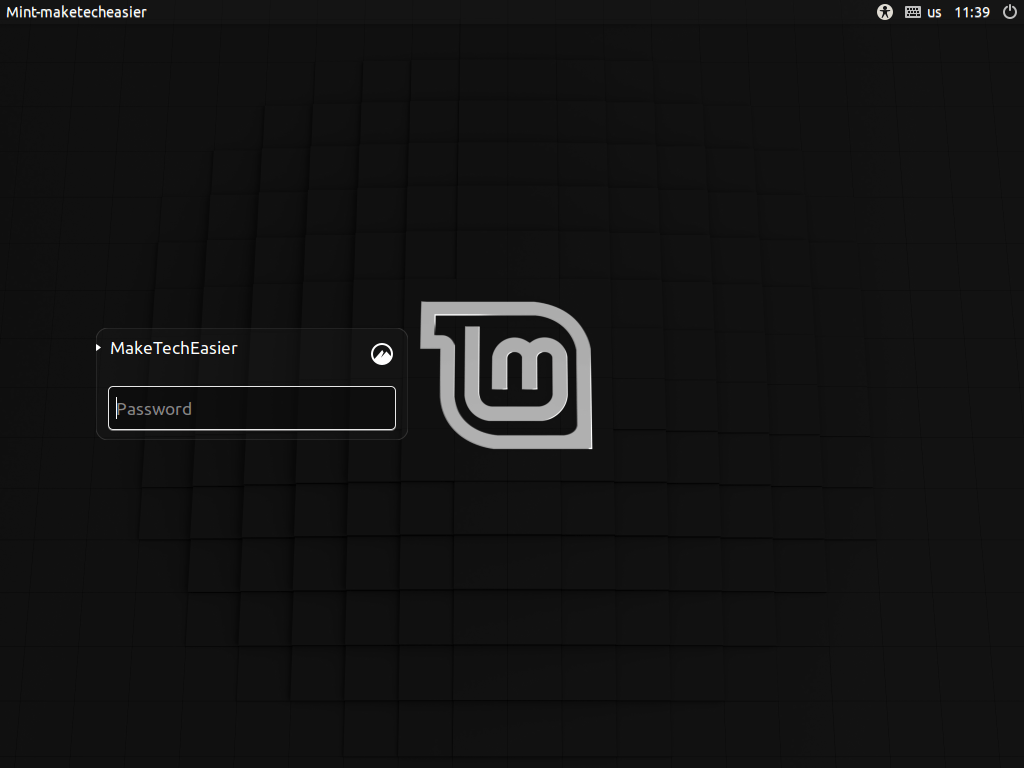
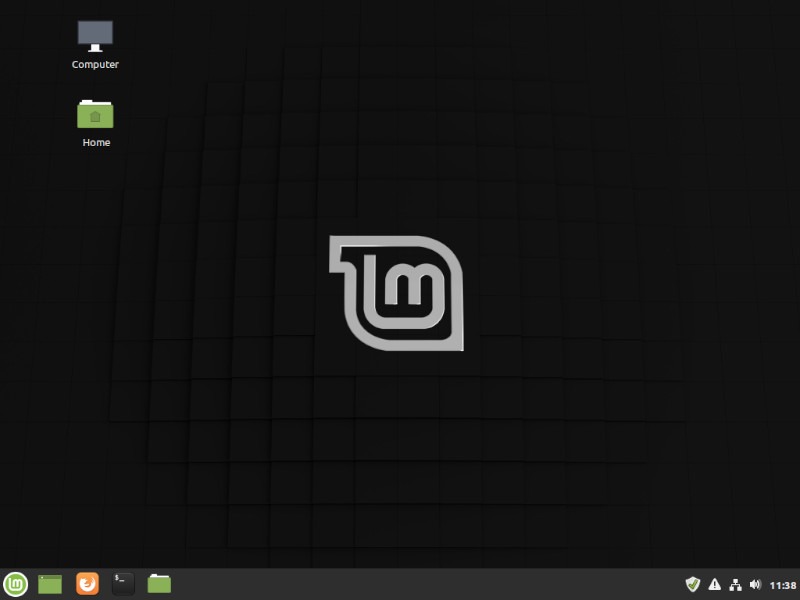
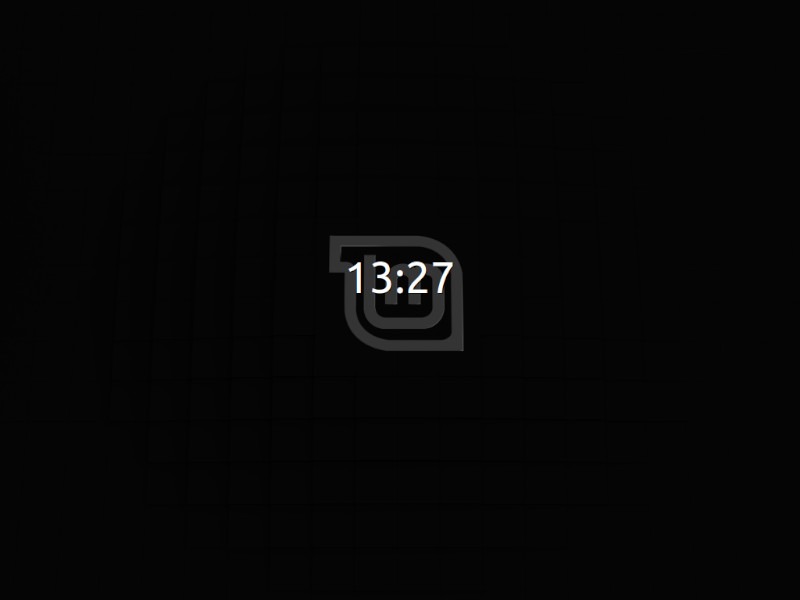 Cinnamon tiene un paradigma clásico, tradicional, pero con un toque distinto.
Cinnamon tiene un paradigma clásico, tradicional, pero con un toque distinto.
Una vez que superas el «Wow, esto se parece a Windows» inicial, ves que se ha trabajado un poco en Cinnamon para que se sienta distinto tanto del backend de GNOME como de la apariencia de Windows. La aplicación «Temas» le brinda una buena descripción general de todas sus configuraciones y opciones de apariencia y funcionamiento, con toneladas de opciones de color disponibles, con las opciones para cambiar las cosas.
Experiencia de usuario
Si el objetivo era crear una DE que siguiera los paradigmas tradicionales, entonces el equipo de Linux Mint lo ha hecho absolutamente con Cinnamon. Desde el primer momento, hay botones dedicados para minimizar y maximizar, todos los controles de la ventana están en el lado derecho de los bordes de la ventana y el menú de la aplicación en la parte inferior izquierda tiene categorías y una poderosa función de búsqueda que no solo busca títulos de aplicaciones sino también también descripciones. Navegar por el escritorio es súper simple; el escritorio lo coloca en el asiento del conductor sin pedirle que conduzca nada demasiado difícil de manejar.
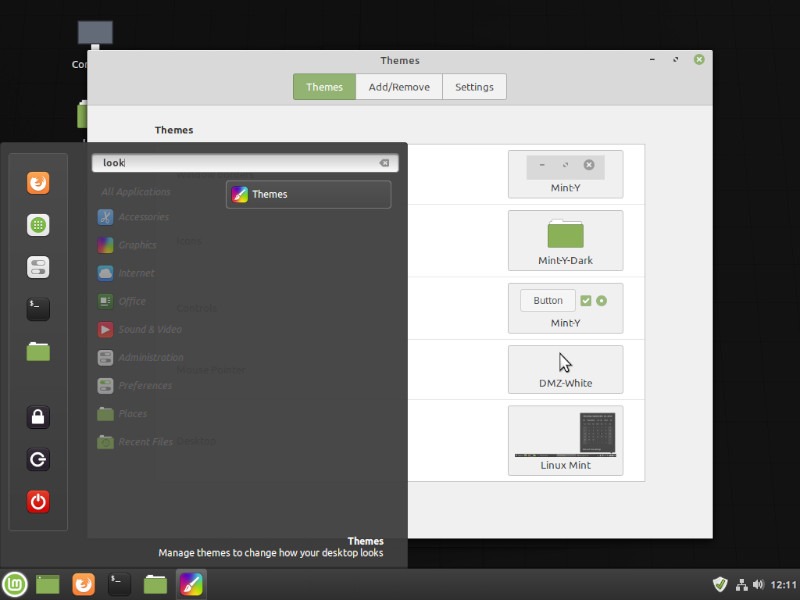 La búsqueda de «mirar» abre la aplicación Temas, lo que le brinda una forma de que Cinnamon escuche lo que quiere decir, no lo que dice.
La búsqueda de «mirar» abre la aplicación Temas, lo que le brinda una forma de que Cinnamon escuche lo que quiere decir, no lo que dice.
Para cualquier cosa que necesite en Cinnamon, simplemente abra el menú de aplicaciones y mire las categorías o comience a escribir para buscar. Es una ubicación centralizada para que comience a explorar todo lo que el sistema tiene para ofrecer y unifica todas las aplicaciones en categorías lógicas y un punto de acceso universal. Es bastante similar a Windows en ese sentido, pero la sensación de las aplicaciones recuerda a muchas aplicaciones de GNOME. La interfaz es simple pero efectiva, y te da lo que buscas sin estorbar. Un gran ejemplo de esto es Xed, que es la versión de Cinnamon de Gedit de GNOME. Es simple, elegante, mínimo y le permite escribir rápidamente su script, archivo de texto o Léame sin mucha molestia.
Las aplicaciones X de canela
Muchas de las X-Apps predeterminadas de Cinnamon son como las aplicaciones GNOME Core más un poco más de facilidad de uso. Xed, el editor de texto, es como Gedit con algunas preferencias y opciones más sencillas. La forma en que se diseñan las aplicaciones es en parte la razón por la que Linux Mint tiene una gran reputación de ser fácil de usar.
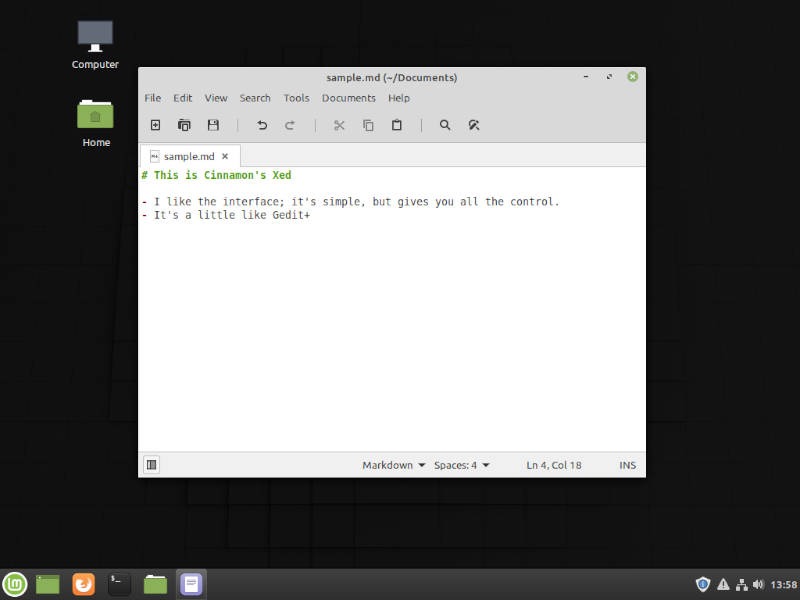 Xed de canela
Xed de canela
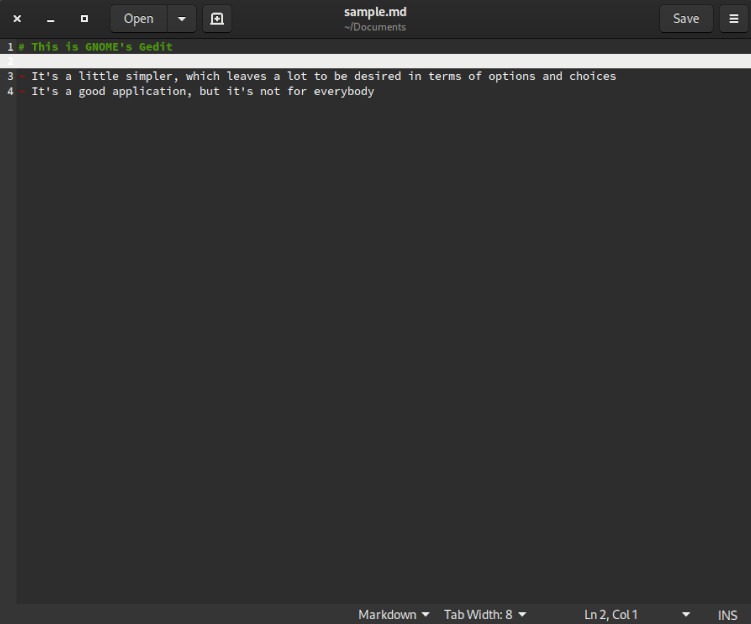 Gedit de GNOME
Gedit de GNOME
personalización
Cinnamon también tiene mucha más personalización desde el primer momento que su antecesor. Si bien la interfaz predeterminada es similar a Windows, puede mover fácilmente el panel (o eliminarlo si lo desea) y hacerlo similar a macOS/Ubuntu o cualquier otro estilo que desee. Puede personalizar el panel, el ícono para el menú de aplicaciones, el tema global, los colores de énfasis, el tema del ícono, las decoraciones de la ventana, el borde de la ventana y mucho más. Casi todos los aspectos de la interfaz de escritorio se pueden personalizar. La personalización no está a la par con KDE Plasma, pero es mucho más completa que otras ofertas. Hace espacio para que te mudes y te sientas como en casa sin abrumarte. Son las mejores partes de Linux sin las peores partes: tiene la opción y el control sin la abrumadora cantidad de libertad que le brindan algunas opciones.
Atajos de teclado en Cinnamon
Cinnamon también viene con excelentes atajos de teclado, especialmente alrededor del mosaico de ventanas. Al mantener presionada la tecla Súper y presionar Izquierda, Derecha, Arriba o Abajo, puede dividir las ventanas en mosaico a la izquierda, derecha, arriba o abajo de su pantalla. Además, una vez que una ventana está medio mosaico hacia un lado, puede dividirla en cuartos presionando Arriba o Abajo. Las ventanas se muestran sin ninguna animación o demora, lo que hace que las cosas se sientan increíblemente rápidas y como si pudieras hacer el trabajo.
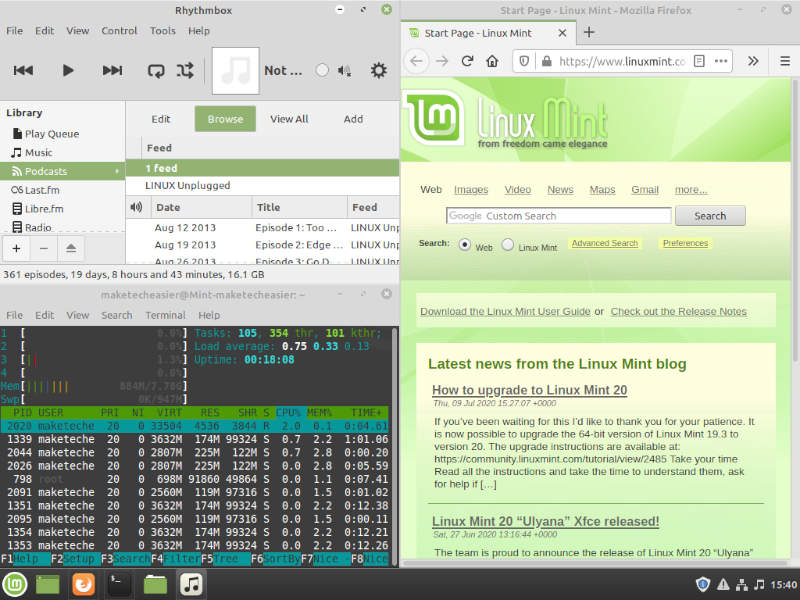 Cuarto de mosaico en acción
Cuarto de mosaico en acción
La administración de ventanas se realiza con un clásico Alt + Tabulador, lo que le brinda un ícono de aplicación y un menú desplegable de la vista previa de la ventana. En términos de administración del espacio de trabajo, es una configuración similar: mantenga presionadas las teclas Ctrl y Alt y presione Izquierda, Derecha, Arriba o Abajo. Izquierda y Derecha cambiarán los espacios de trabajo, Abajo le mostrará una descripción general de sus espacios de trabajo y Arriba le brindará una descripción general cuadriculada de todos sus espacios de trabajo con la opción de agregar más.
Cinnamon se enfoca en el teclado, que está aprovechando particularmente bien las fortalezas de Linux, especialmente con la falta de gestos sencillos del panel táctil en Linux. Ser capaz de mantener presionado Super o Ctrl y Alt y usar las teclas de flecha para navegar por el sistema, especialmente con el chasquido rápido de los atajos de teclado, le brinda una manera realmente lógica y simple de trabajar en el sistema, y una vez que adopta esos atajos, no volverás
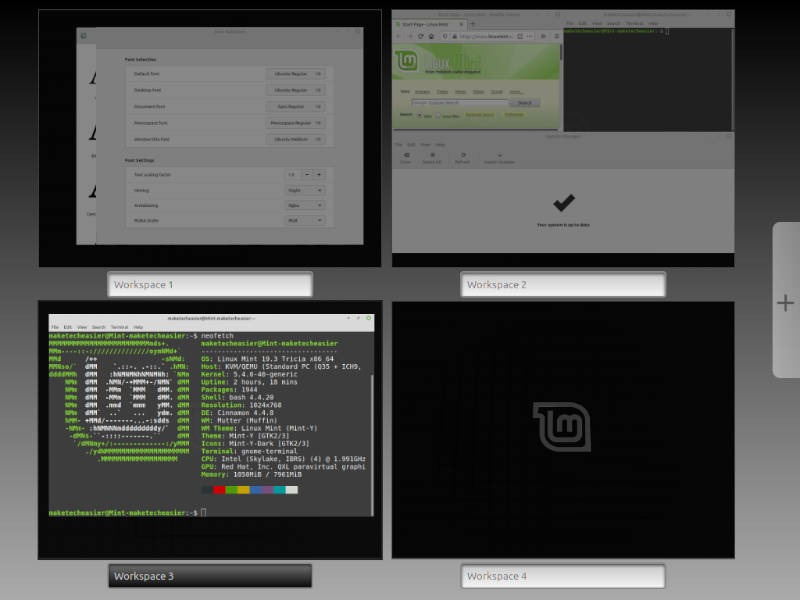 Cinnamon’s Workspace Expo es una excelente manera de ver rápidamente todo lo que sucede en su escritorio con
Cinnamon’s Workspace Expo es una excelente manera de ver rápidamente todo lo que sucede en su escritorio con Ctrl + Alt + Up
Extensiones de canela
Hay todo tipo de extensiones de Cinnamon disponibles, como Compiz Cube para sus espacios de trabajo, un fondo borroso en la vista general y ventanas tambaleantes, una de las favoritas entre sus fanáticos acérrimos. Las extensiones Cinnamon le brindan acceso a algunos cambios funcionales en el escritorio en lugar de los cambios visuales típicos que ofrece la aplicación Temas. Es otra capa de personalización que le brinda flexibilidad en su sistema.
Escritorios de canela
Otro gran punto fuerte de Cinnamon son sus Desklets. Estos son pequeños applets que puede agregar a su escritorio para brindarle un reloj más grande, un iniciador de aplicaciones dedicado, gráficos de uso de CPU y muchos otros. Es una excelente manera de poder echar un vistazo rápidamente a información importante sin tener que llenar la bandeja del sistema o abrir otra aplicación. Todo está integrado en el escritorio.
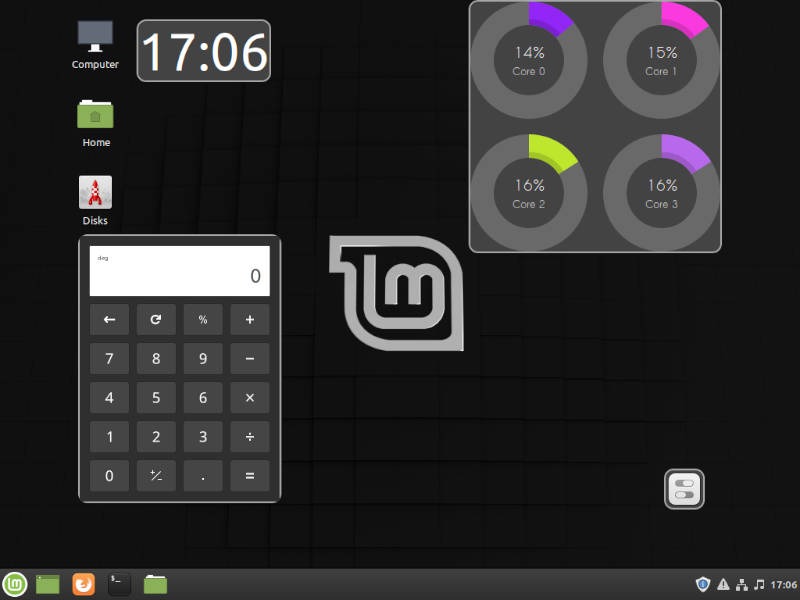
Actuación
El rendimiento de la canela es excelente. En reposo en una máquina virtual Linux Mint 19.3 recién arrancada, el uso de la CPU es de alrededor del dos al tres por ciento y el uso de la RAM inactiva es de 566 MB. Esa es una huella bastante pequeña, especialmente considerando su linaje. Eso lo hace ideal para máquinas más antiguas con CPU menos potentes y que tienen especificaciones de RAM máximas más bajas. Podría imaginar un ThinkPad más antiguo funcionando muy bien con Cinnamon, especialmente teniendo en cuenta todos sus útiles atajos de teclado.
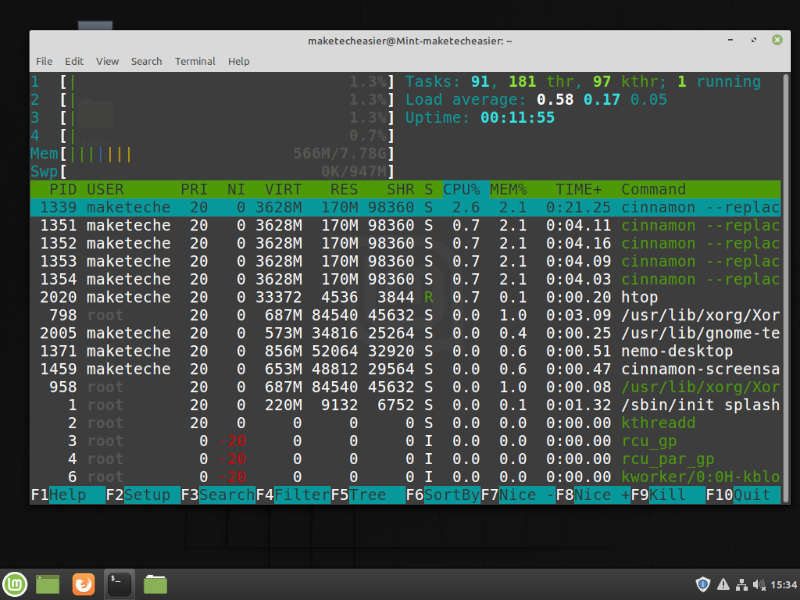 Una vista Htop de Linux Mint 19.3 ejecutando Cinnamon
Una vista Htop de Linux Mint 19.3 ejecutando Cinnamon
Como se mencionó anteriormente, hay muy pocas animaciones, lo que puede parecer un poco poco moderno. Sin embargo, aumenta el rendimiento general del sistema y hace que todo se sienta muy rápido. Cambiar espacios de trabajo, ventanas en mosaico, abrir el menú de la aplicación, todo se siente increíblemente rápido. Me hace querer trabajar más rápido para mantenerme al día con el escritorio, casi como si el escritorio me desafiara a seguir el ritmo.
Los contras de la canela
Cinnamon es un entorno de escritorio excelente, pero tiene algunos aspectos negativos. El tema Mint Icon se siente un poco anticuado, y se siente como si alguien hubiera hecho una caricatura de un tema de íconos de 2007. Es lo suficientemente simple como para cambiarlo, como con todos los escritorios de Linux, pero claramente se ha pensado mucho en el diseño, la temática y colores de acento que me encantaría poder seguir con el tema del icono Mint. Es un poco decepcionante.
Otro inconveniente son algunas de las aplicaciones adicionales que vienen con Cinnamon. Cosas como Transmission, HexChat, dos aplicaciones de fuentes distintas y dos aplicaciones distintas de formato y escritura USB me hacen preguntarme cuánto de eso es realmente necesario. A menudo me encuentro desinstalando una buena cantidad de aplicaciones que vienen con Cinnamon solo porque se interponen en mi camino. Las X-Apps son excelentes, ya que agregan facilidad de uso a las aplicaciones GNOME Core, pero es difícil pasar de HexChat en mi menú de aplicaciones.
Dónde experimentar la canela
La elección obvia es Menta de Linux. El equipo de Linux Mint ha estado iterando en Cinnamon durante un buen tiempo, y el pulido que han logrado es encomiable. Además de Cinnamon, hay toneladas de aplicaciones útiles desarrolladas por el equipo e integradas específicamente en Mint, lo que hace que la experiencia del usuario sea increíble. Cosas como Warpinator, Timeshift y Driver Manager brindan pequeñas ventajas fáciles de usar a Mint que son difíciles de encontrar en otros lugares.
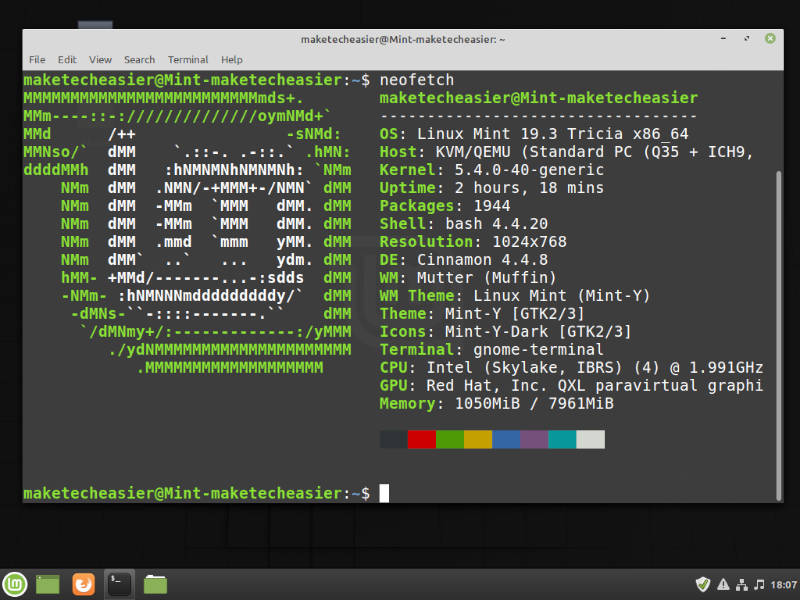
¿Quién debería usar canela?
Cualquiera que busque una computadora de escritorio liviana que se vea bien y funcione bien desde el primer momento debería probar Cinnamon, especialmente si se considera una persona del tipo de atajos de teclado. El uso de Cinnamon, incluso durante uno o dos días, le dará a su escritorio una nueva oportunidad de vida y lo ayudará a darse cuenta del potencial de la rapidez y eficiencia con la que puede realizar el trabajo.
Ahora que ha aprendido algunos de los entresijos de Cinnamon, asegúrese de consultar cómo habilitar el inicio de sesión automático en LightDM y por qué debería usar Timeshift en Linux Mint para hacer una copia de seguridad de su computadora.
